Registerkarte PMS in den allgemeinen Optionen in Space
Überblick
Sie können das Property Management System (PMS) über die Registerkarte PMS konfigurieren. Dadurch wird eine Verbindung zwischen Space und einer PMS-Software aufgebaut, die die Zusammenarbeit beider ermöglicht. Diese Systeme werden vor allem in Hotels genutzt. Sie müssen den Space-Dienst neu starten, bevor bestimmte Änderungen im Reiter PMS wirksam werden.
Beachten Sie, dass die Funktion PMS lizenzabhängig ist. Siehe Space registrieren und lizenzieren für weitere Informationen zu den Lizenz-Optionen oder kontaktieren Sie Ihren Salto-Vertriebsmitarbeiter.
Wichtige Anforderungen an Encoder für PMS-Integrationen:
Salto-Encoder, die in PMS-Integrationen verwendet werden, müssen per Ethernet verbunden sein, da die gesamte Kommunikation über das Netzwerk erfolgt, in dem die Lösung installiert ist
USB-Encoder können nicht für PMS-bezogene Funktionen verwendet werden
Stellen Sie sicher, dass der Encoder in Space den selben Namen verwendet, wie in der PMS-Software
Verwenden Sie einfache, eindeutige Namen für Encoder, um Konfigurationsfehler zu vermeiden
Gehen Sie auf System > Allgemeine Optionen > PMS um die Registerkarte anzuzeigen.
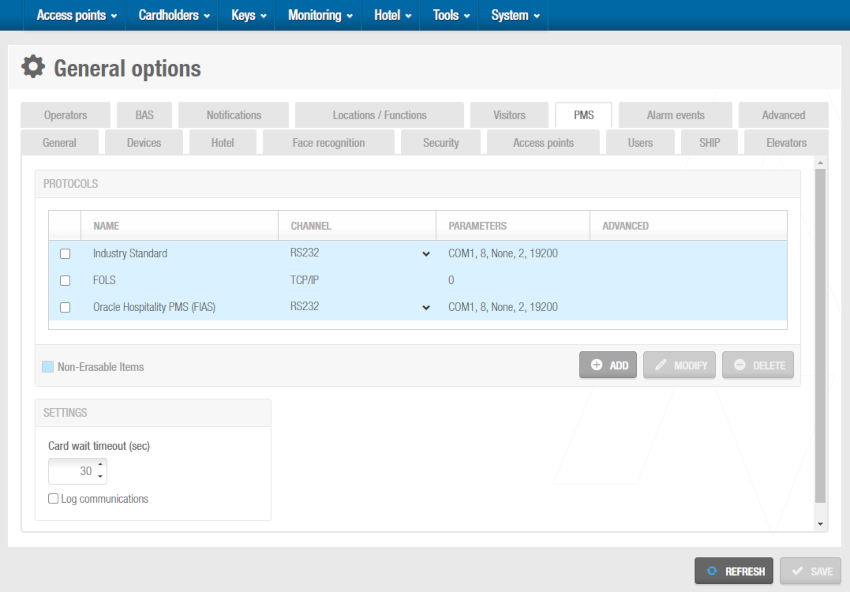 Gehen Sie auf 'System' > 'Allgemeine Optionen' > 'PMS'
Gehen Sie auf 'System' > 'Allgemeine Optionen' > 'PMS'
Beschreibung der Elemente auf der Registerkarte
| Einstellung | Beschreibung |
|---|---|
| Kontrollkästchen Protokolle | Erlaubt Ihnen PMS Protokolle zu aktivieren, die mit Space verwendet werden können. Derzeit sind drei Protokolle verfügbar: Industry Standard, Oracle Hospitality PMS (FIAS) und FOLS. Wenden Sie sich an Ihren PMS-Administrator, wenn Sie nicht sicher sind welches Protokoll Sie auswählen sollen. Sie können bei Bedarf mehrere Protokolle auswählen. Nach Auswahl eines Protokolls können Sie im Feld Kanal auswählen, über welchen Port die Kommunikation erfolgen soll. Standardmäßig ist RS232 als Kanal ausgewählt, aber Sie werden diese Einstellung im Normalfall auf TCP/IP ändern. |
| Button Ändern | Erlaubt Ihnen, die Kommunikationseinstellungen für den Port zu konfigurieren, den Sie für das Protokoll ausgewählt haben. Beachten Sie, dass Sie zuerst das gewünschte Protokoll auswählen müssen, bevor Sie auf Bearbeiten klicken. |
| Button Zufügen | Erlaubt es Ihnen weitere TCP/IP-Verbindungen für das Oracle Hospitality PMS (FIAS) Protokoll hinzuzufügen. Es können bis zu 14 zusätzliche Verbindungen hinzugefügt werden, die auf dieselbe Art konfiguriert werden wie der Standard-Eintrag. Siehe Oracle Hospitality PMS (FIAS) für weitere Informationen. |
| Button Löschen | Ermöglicht es Ihnen die zusätzlichen Verbindungen für das Oracle Hospitality PMS (FIAS) Protokoll zu löschen. Die Standard-Einträge Industry Standard, Oracle Hospitality PMS (FIAS) und FOLS können nicht gelöscht werden. |
| Kontrollkästchen Protokollierung der Kommunikation | Legt fest, ob die PMS-Kommunikation aufgezeichnet werden soll. Wenn Sie diese Option aktivieren, werden die aufgezeichneten Daten unter C:\SALTO\ProAccess Space\logs\PMS_LOG als Textdatei abgespeichert. Es wird empfohlen, dass Sie diese Option nur für Diagnose-Zwecke aktivieren. Das liegt daran, dass die Protokolldatei schnell wächst. |
Kommunikationseinstellungen festlegen
Sie müssen die Kommunikationseinstellungen für die verwendeten PMS-Protokolle festlegen. Die Einstellungen variieren je nach gewählter Protokoll- und Kanal-Einstellung.
Oracle Hospitality PMS (FIAS)
Für das Oracle Hospitality Protokoll können Sie entweder einen TCP/IP- oder RS232-Port verwenden.
TCP/IP Ports
Die Konfiguration für TCP/IP wird wie folgt vorgenommen:
Gehen Sie auf System > Allgemeine Optionen > PMS.
Setzen Sie den Haken bei Oracle Hospitality PMS(FIAS) im Abschnitt Protokolle.
Klicken Sie auf das Protokoll Oracle Hospitality PMS (FIAS) um es auszuwählen.
Wählen Sie TCP/IP aus der Dropdown-Liste in der Spalte Kanal aus.
Klicken Sie auf Bearbeiten. Der Parameter der TCP/IP Schnittstelle-Dialog wird angezeigt.
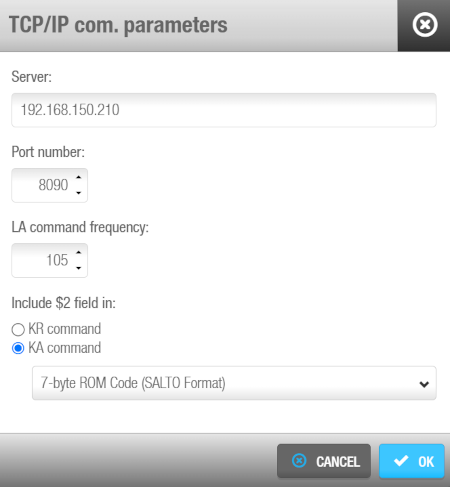 Dialog 'TCP/IP Komm.-Parameter'
Dialog 'TCP/IP Komm.-Parameter'
Geben Sie die Adresse des Servers in das Feld Server ein. In der Regel wird in diesem Feld die IP-Adresse des Oracle Hospitality Servers eingegeben.
Geben Sie im entsprechenden Feld den Port an. Über diesen Port kommuniziert Salto Space mit dem PMS-Server. Die Nummer des Ports muss in Space und der PMS-Software übereinstimmen.
Geben Sie im Feld LA Befehlsfrequenz den Takt(in Sekunden) des LA(Link Alive)-Befehls an, der verschickt wird um zu prüfen ob die Verbindung noch aktiv ist.
Aktivieren Sie bei Bedarf im Abschnitt Aufnahme des Feldes $2 die Einstellung KA Befehl. Wenn Sie diese Einstellung auswählen, wird die UID von Gästemedien bei Kodierung an die PMS-Software übertragen. Standardmäßig wird für den KA-Befehl das Format 7-Byte ROM Code (Salto Format) ausgewählt. Bei Bedarf können Sie in der Auswahlbox aber auch ein anderes Format festlegen.
Klicken Sie auf OK. Die festgelegten Einstellungen werden im Abschnitt Protokolle, unter Parameter und Erweitert angezeigt.
Klicken Sie auf Speichern.
RS232 Ports
Die Konfiguration für die serielle RS232-Schnittstelle wird wie folgt vorgenommen:
Gehen Sie auf System > Allgemeine Optionen > PMS.
Setzen Sie den Haken bei Oracle Hospitality PMS(FIAS) im Abschnitt Protokolle.
Klicken Sie auf das Protokoll Oracle Hospitality PMS (FIAS) um es auszuwählen.
Wählen Sie RS232 aus der Dropdown-Liste in der Spalte Kanal aus.
Klicken Sie auf Bearbeiten. Der Parameter der seriellen Schnittstelle-Dialog wird angezeigt.
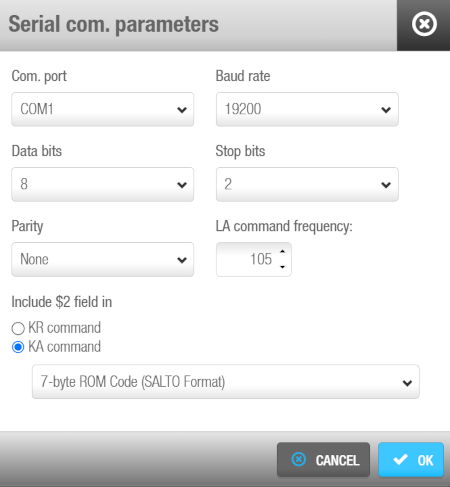 Dialog 'Parameter der seriellen Schnittstelle'
Dialog 'Parameter der seriellen Schnittstelle'
Legen Sie die passende Kommunikationsschnittstelle im gleichnamigen Auswahlfeld fest.
Legen Sie im Feld Data-Bits den passenden Wert fest. Dieses Feld legt fest, aus wie vielen Daten-Bits ein Daten-Zeichen besteht. Der Standardwert ist 8, aber Sie können diesen bei Bedarf anpassen.
Wählen Sie bei Bedarf im Feld Parity die passende Option aus. Dadurch können Sie Parity-Methode der Fehlererkennung für die Datenübertragung festlegen. Die Standard-Einstellung ist Keine.
Wählen Sie im Feld Baudrate den passenden Wert aus. Dieser Wert legt die Geschwindigkeit der Datenübertragung fest.
Legen Sie im Feld Stopp-Bits den passenden Wert fest. Diese Option legt die Anzahl der Stopp-Bits am Ende jedes Daten-Zeichens fest.
Aktivieren Sie bei Bedarf den KA Befehl im Feld Aufnahme des Feldes $2. Wenn Sie diese Einstellung auswählen, wird die UID von Gästemedien bei Kodierung an die PMS-Software übertragen. Standardmäßig wird für den KA-Befehl das Format 7-Byte ROM Code (Salto Format) ausgewählt. Bei Bedarf können Sie in der Auswahlbox aber auch ein anderes Format festlegen.
Klicken Sie auf OK. Die festgelegten Einstellungen werden im Abschnitt Protokolle, unter Parameter und Erweitert angezeigt.
Klicken Sie auf Speichern.
Bei Verwendung von RS232, müssen die gewählten Einstellungen im PMS und in Space übereinstimmen. Die Anzahl an Daten- und Stopp-Bits, die Baudrate und Parity müssen in beiden gleich konfiguriert sein.
Industry Standard Protokoll
Für das Industry Standard Protokoll können Sie entweder einen TCP/IP- oder RS232-Port verwenden.
TCP/IP Ports
Die Konfiguration für TCP/IP wird wie folgt vorgenommen:
Gehen Sie auf System > Allgemeine Optionen > PMS.
Setzen Sie den Haken bei Industry Standard im Abschnitt Protokolle.
Klicken Sie auf das Protokoll Industry Standard um es auszuwählen.
Wählen Sie TCP/IP aus der Dropdown-Liste in der Spalte Kanal aus.
Klicken Sie auf Bearbeiten. Der Parameter der TCP/IP Schnittstelle-Dialog wird angezeigt.
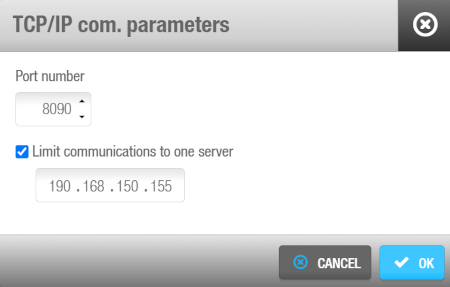 Dialog 'TCP/IP Komm.-Parameter'
Dialog 'TCP/IP Komm.-Parameter'
Geben Sie im entsprechenden Feld den Port an. Wenn Space und das PMS nicht auf dem selben Computer laufen, muss der Port '5010' oder größer sein. In diesem Fall müssen Sie auf beiden Seiten den selben Port verwenden.
Setzen Sie bei Bedarf den Haken bei Kommunikation zu einem Server limitiert. So können Sie bei Bedarf die Kommunikation auf einen Rechner im Netzwerk beschränken. Das bedeutet, dass das System ausschließlich Anfragen bearbeitet, die von diesem PC kommen. In diesem Fall müssen Sie unter dem Haken Kommunikation zu einem Server limitiert die IP-Adresse dieses PCs eintragen.
Klicken Sie auf OK. Die festgelegten Einstellungen werden im Abschnitt Protokolle, unter Parameter angezeigt.
Klicken Sie auf Speichern.
RS232 ports
Die Konfiguration für die serielle RS232-Schnittstelle wird wie folgt vorgenommen:
Gehen Sie auf System > Allgemeine Optionen > PMS.
Setzen Sie den Haken bei Industry Standard im Abschnitt Protokolle.
Klicken Sie auf das Protokoll Industry Standard um es auszuwählen.
Wählen Sie RS232 aus der Dropdown-Liste in der Spalte Kanal aus.
Klicken Sie auf Bearbeiten. Der Parameter der seriellen Schnittstelle-Dialog wird angezeigt.
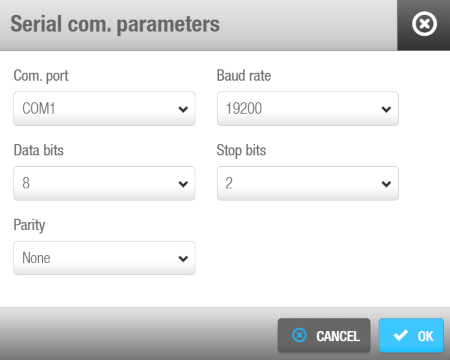 Dialog 'Parameter der seriellen Schnittstelle'
Dialog 'Parameter der seriellen Schnittstelle'
Legen Sie die passende Kommunikationsschnittstelle im gleichnamigen Auswahlfeld fest.
Legen Sie im Feld Data-Bits den passenden Wert fest. Dieses Feld legt fest, aus wie vielen Daten-Bits ein Daten-Zeichen besteht. Der Standardwert ist 8, aber Sie können diesen bei Bedarf anpassen.
Wählen Sie bei Bedarf im Feld Parity die passende Option aus. Dadurch können Sie Parity-Methode der Fehlererkennung für die Datenübertragung festlegen. Die Standard-Einstellung ist Keine.
Wählen Sie im Feld Baudrate den passenden Wert aus. Dieser Wert legt die Geschwindigkeit der Datenübertragung fest.
Legen Sie im Feld Stopp-Bits den passenden Wert fest. Diese Option legt die Anzahl der Stopp-Bits am Ende jedes Daten-Zeichens fest.
Klicken Sie auf OK. Die festgelegten Einstellungen werden im Abschnitt Protokolle, unter Parameter angezeigt.
Klicken Sie auf Speichern.
FOLS-Protokoll
Der einzige Port, der für das FOLS-Protokoll zur Verfügung steht, ist TCP/IP.
Die Konfiguration für FOLS TCP/IP wird wie folgt vorgenommen:
Gehen Sie auf System > Allgemeine Optionen > PMS.
Setzen Sie den Haken bei FOLS im Abschnitt Protokolle.
Klicken Sie auf das Protokoll FOLS um es auszuwählen.
Klicken Sie auf Bearbeiten. Der Parameter der TCP/IP Schnittstelle-Dialog wird angezeigt.
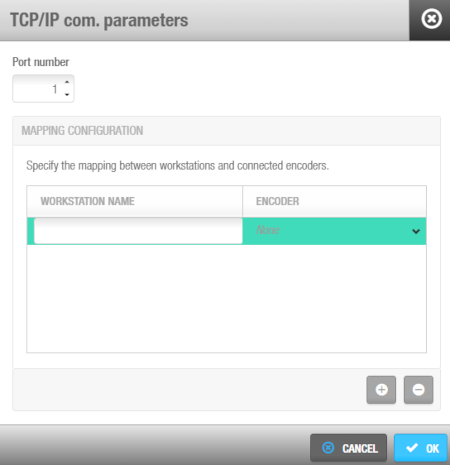 Dialog 'TCP/IP Komm.-Parameter'
Dialog 'TCP/IP Komm.-Parameter'
Geben Sie im entsprechenden Feld den Port an. Über diesen Port kommuniziert Space mit dem PMS-Server. Die Nummer des Ports muss in Space und der PMS-Software übereinstimmen.
Fügen Sie eine Verknüpfung zwischen Workstations und den verbundenen Encodern hinzu (+). Bei Bedarf können Sie diese auch wieder löschen.
Geben Sie im entsprechenden Feld den Namen der Workstation an.
Wählen Sie einen Online-Encoder aus. Sie müssen einen Encoder eingerichtet haben, um diese Einstellung vornehmen zu können.
Klicken Sie auf OK. Die festgelegten Einstellungen werden im Abschnitt Protokolle, unter Parameter angezeigt.
Klicken Sie auf Speichern.
 Zurück
Zurück
